Win10电源选项设置效果及意义(全)
本文于2020年5月14日由AlvinCR更新
文章导引
1 卓越模式
1.1 基础知识:
高性能选项和卓越性能个人总结为:卓越性能会降低电压,提高功耗,使硬件温度更低,耗电更快,速度更快
一般默认的设置是“平衡”,系统会根据运行状态,低负载的时候和“节能”差不多省电,高负载的时候提升电压、频率以供使用。而“高性能”方案则更加激进一些,低负载下频率更高,用耗电换性能。“节能”顾名思义是最省电的,此模式下会禁用一些系统特效,且CPU运行频率是最低的。选择模式后我们立马能从任务管理器中看到当前的频率:
以这颗1950X为例,节能模式下,低负载频率在2.2GHz左右,平衡模式在2.3GHz左右,而高性能模式在3.6GHz左右。
在“节能”、“高性能”、“卓越性能”模式下,分别获得了2705、2781、2827分,其中高性能和卓越性能间除了电压大概低了0.01V之外(正常误差范围之内),几乎没有任何差别。
1.2 开启方法
建议:笔记本不要开启,性能较高台式开启。
按ctrl+r,输入powershell,进入界面输入一下命令

powercfg -duplicatescheme e9a42b02-d5df-448d-aa00-03f14749eb61
在电源选项下,将会多出卓越性能选项。
使用Win10自带搜索(WIN+Q),搜索电源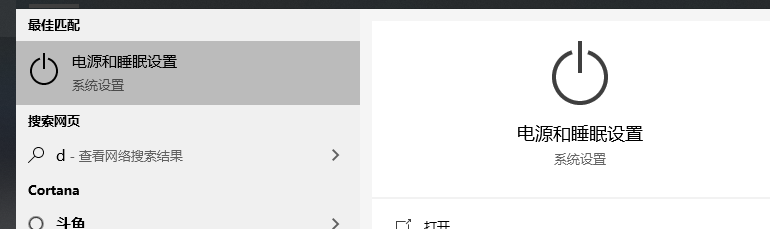
选择相关设定-其它电源选项
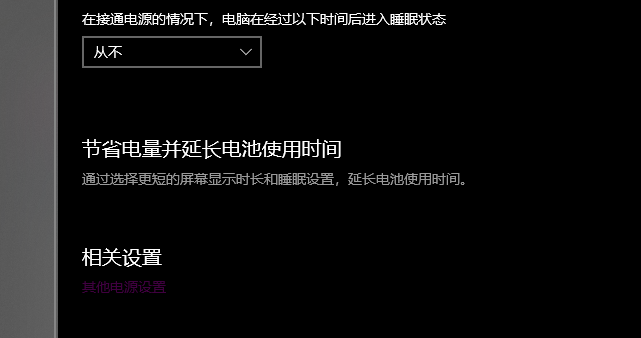

2 睡眠和休眠
2.1 睡眠:
这只会消耗很少的电量,你的电脑可更快启动,并且你可以立即返回到你离开的位置。你不必担心因电池电量耗尽而丢失工作,因为如果电池电量过低,Windows 会自动保存你的所有工作并关闭电脑。如果你要离开电脑一会儿(比如你要去喝杯咖啡休息一会儿),可以使用睡眠功能。
2.2 休眠:
此选项专为笔记本电脑设计,可能并不适用于所有电脑。(例如,具有 InstantGo 的电脑没有休眠选项。)休眠选项所耗的电量少于睡眠选项,当你再次启动电脑时,你可以返回到之前离开的位置(尽管没有睡眠选项快)。
如果你知道你将在很长一段时间不会使用笔记本电脑或平板电脑,并且在那段时间不可能给电池充电,那么请使用休眠选项。首先,检查你的电脑是否提供此选项,如果提供,请将其打开。
2.3 区别:
睡眠是将除了内存以外所有的电都停掉,使它耗电更少,因为内存存贮方式是“非记录式”的。
休眠是将内存里的所有内容转存到“记录式”的硬盘中后关闭所有电源,使它不再用电。
2.4 个人总结:
由于内存条断电是不会存储数据的,所以才有休眠的必要性,将内存条中的内容记录到硬盘中,这样下次启动的时候就能直接加载休眠前的工作。
个人分析,一下皆为个人推断,有误请斧正:
(1)由于休眠是要将数据写入硬盘的,因此:1.会占用一定的硬盘空间,使用需要足够的硬盘存储数据,这个应该是和自己的内存大小有关系的,比如我有32G内存,休眠的时候最好有32G硬盘空闲,也有可能并不储存系统缓存内容,只缓存软件使用部分。
(2)由于需要记录数据,硬盘写入速度越快,休眠速度越快。读取速度越快,开机越快。
(3)休眠模式理论比睡眠速度要慢,开机速度应该是最慢的。
3 开启休眠选项
进入电源选项(方法如上)
选择电源按钮的功能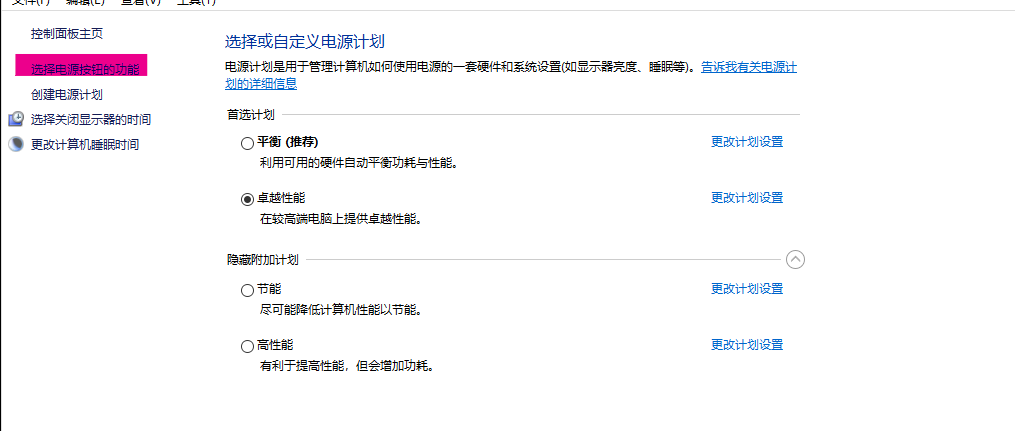
更改当前不可用设置,然后选择休眠模式即可。
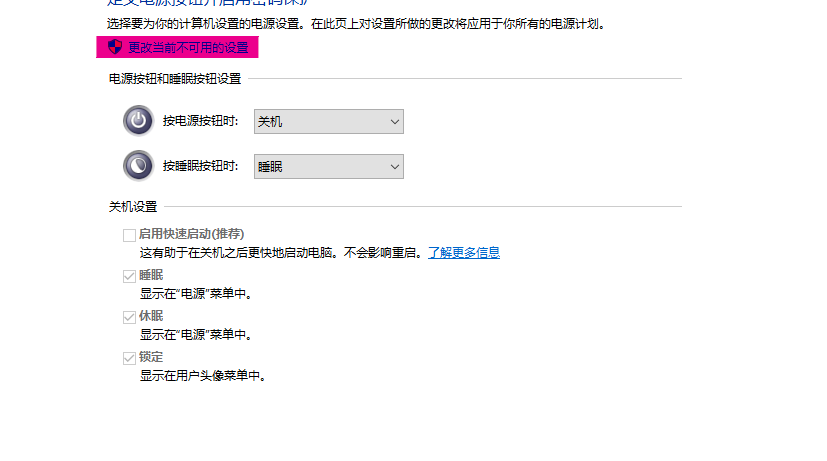
参考:
微软官方文档